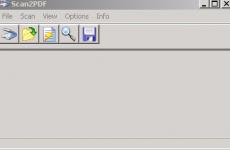Drive x приложение за android. Ние конфигурираме DriveDroid в DVD и USB режим. Какви изображения са подходящи



малко приложение за емулиране на флашка, свързана към компютър, на която се записва .iso или .img образ на диск по избор. Просто казано, ако нямате CD/DVD диск или безплатна флашка, но трябва да стартирате компютъра си от изображение, това е правилното нещо. Лично аз винаги пазя няколко LiveUSB дистрибуции на моята SD карта, които могат да ми бъдат полезни по всяко време. За да работите с приложението, имате нужда от смартфон с версия 2.2+, root достъп, USB кабел и фърмуер, който поддържа UMS (USB Mass Storage Support).
Списъкът с поддържани устройства се разширява; ако след активиране на функцията UMS в настройките на програмата, функцията UMS все още не работи - щракнете върху „Изпращане на имейл за поддръжка“ в настройките, описвайки проблема като „UMS не работи правилно“
Разработчик:софтуерна пекарна
Език на интерфейса:Английски
Съвместимост: ™ 2.2+
екранна снимка: Оригинал от Dymonyxx
състояние:Безплатно
Какви изображения са подходящи?
Почти всички изображения с хибриден буутлоудър са подходящи (това са предимно свежи изображения на Linux дистрибуции). Ако искате да стартирате инсталацията на Win 7, WinXP, да изтеглите някои живи дистрибуции, базирани на Windows, или да стартирате произволно изображение, което не е породено, използвайте метода, описан по-долу.
Как да използвам?
1. Изтеглете ISO или IMG изображение на телефона си (можете да го изтеглите и от списъка в самото приложение, там има предимно базирани на linux дистрибуции)
2. В DriveDroid изберете желаното изображение
3. Свържете вашия смартфон към вашия компютър (НЕ е необходимо да свързвате USB устройство)
4. Изберете зареждане от вашия смартфон в BIOS
Запишете и стартирайте почти всяко изображение
1. В DriveDroid създайте празно изображение, малко по-голямо от целевото изображение
Ако директорията с изображения се намира в FAT32 дял, размерът на изображението не трябва да надвишава 4 GB. Колкото по-голям е размерът на изображението, толкова повече време ще отнеме създаването му.
2. Свържете смартфона към компютъра, изберете създаденото изображение в DriveDroid, монтирайте го в режим на четене и запис. Телефонът ще предложи да се свържете в режим на USB съхранение и компютърът ще ви подкани да форматирате свързаното устройство. Отказваме и двете предложения.
3. Отворете целевото изображение в UltraISO, изберете "Boot - Burn hard disk image". В менюто, което се показва, изберете нашия диск, USB-HDD+ метод на запис и щракнете върху запис.
4. След това, съгласно инструкциите по-горе, свържете смартфона към компютъра и стартирайте от целевото изображение.
ПРЕГЛЕД НА ПРИЛОЖЕНИЕТО
DriveDroid е помощна програма, която ви позволява да използвате вашето мобилно устройство като диск за стартиране на изображения на Linux OS.
С помощта на програмата можете бързо да възстановите компютъра си и да инсталирате необходимата операционна система, без да използвате флаш устройства или CD/DVD. За да направите това, просто трябва да заредите дистрибуторския комплект на една от Linux компилациите в паметта на вашия таблет или телефон и след това да свържете устройството чрез USB кабел.

Помощната програма по същество принуждава устройството да бъде разпознато като външно устройство. Самата програма има раздел за изтегляне на една от 35-те налични OS дистрибуции, което ще ви позволи директно изтегляне. Тези модули, които не са в базата данни на проекта, най-вероятно просто не поддържат инсталиране от USB флаш устройство.

Приложението е добре оптимизирано и работи много стабилно и без проблеми. Интерфейсът не е преведен на руски, но можете да разберете менюто без локализация. Дизайнът е доста оскъден в детайли и е направен в семпъл стил, но за програма, която ще се използва предимно за сервизна работа, всичко изглежда доста прилично.

Ако основната операционна система на компютъра се е сринала и няма под ръка външни устройства за съхранение, устройства и дискове, тогава DriveDroid ще служи като надежден помощник за възстановяване на вашия компютър. Помощната програма работи много стабилно и е лесна за научаване, което е много важно при спешни случаи 5,0 точки.

DriveDroid е малко приложение за емулиране на флашка, свързана към компютър, на която се записва дисково изображение по ваш избор iso или .img. Просто казано, ако нямате CD/DVD диск или безплатна флашка, но трябва да стартирате компютъра си от изображение, това е правилното нещо. Лично аз винаги пазя няколко LiveUSB дистрибуции на моята SD карта, които могат да ми бъдат полезни по всяко време.
За да стартирате приложението, имате нужда от смартфон с Android версия >2.2, root достъп, USB кабел и фърмуер, който поддържа UMS (USB Mass Storage Support).
Списъкът с поддържани устройства се разширява; ако след активиране на функцията UMS в настройките на програмата, функцията UMS все още не работи - щракнете върху „Изпращане на имейл за поддръжка“ в настройките, описвайки проблема като „UMS не работи правилно“
Какви изображения са подходящи?
На някои устройства/ядра пълната емулация на CD устройство вече е въведена и се тества; всеки образ трябва да работи с нея.
Ако нямате тази опция за емулация, тогава почти всички изображения с хибриден буутлоудър ще продължат да работят (това са предимно скорошни изображения на Linux дистрибуции). Ако искате да стартирате инсталацията на Win 7, WinXP, да изтеглите някои живи дистрибуции, базирани на Windows, или да стартирате произволно изображение, което не е породено, използвайте метода, описан по-долу.
Как да използвам?
1. Изтеглете ISO или IMG изображение на телефона си (можете да го изтеглите и от списъка в самото приложение, там има предимно базирани на linux дистрибуции)
2. В DriveDroid изберете желаното изображение
3. Свържете вашия смартфон към вашия компютър (НЕ е необходимо да свързвате USB устройство, т.е. това
)
4. Изберете зареждане от вашия смартфон в BIOS

1. В DriveDroid създайте празно изображение, малко по-голямо от целевото изображение
Ако директорията с изображения се намира в FAT32 дял, размерът на изображението не трябва да надвишава 4 GB. Колкото по-голям е размерът на изображението, толкова повече време ще отнеме създаването му.
2. Свържете смартфона към компютъра, изберете създаденото изображение в DriveDroid, монтирайте го в режим на четене и запис. Телефонът ще предложи да се свържете в режим на USB съхранение и компютърът ще ви подкани да форматирате свързаното устройство. Отказваме и двете предложения.
3. Отворете целевото изображение в UltraISO, изберете "Boot - Burn hard disk image". В менюто, което се показва, изберете нашия диск, USB-HDD+ метод на запис и щракнете върху запис.
4. След това, съгласно инструкциите по-горе, свържете смартфона към компютъра и стартирайте от целевото изображение.
DriveDroid за Android. Малко приложение за емулиране на флаш устройство, свързано към компютър с избраното от вас .iso или .img дисково представяне. Често срещана поговорка е, ако нямате CD/DVD или безплатно флаш устройство и трябва да стартирате компютъра си с необходимите изгледи. За да поддържате приложението, имате нужда от подходящ телефон с Android версия 2.2, root достъп, USB кабел и UMS (USB Mass Storage Support) съвместим фърмуер.
Характеристики на DriveDroid за Android:
В някои устройства/ядра пълната емулация на CD устройство вече е въведена и в момента се тества, което означава, че работи поне малко. В случай, че не сте виждали тази функция за емулация, почти всички типове с хибридно зареждане ще работят (предимно нови Linux дистрибуции). Като алтернатива, ако искате да започнете да инсталирате Win 7, WinXP, да изтеглите всякакви базирани на Windows дистрибуции или да стартирате нехибриден изглед, използвайте метода, описан по-долу.
Как да използвам DriveDroid?
1. Изтеглете ISO файла на вашия телефон или IMG изглед (можете да го изтеглите и от списъка в самото приложение, има дистрибуции в основната версия на Linux).2. В DriveDroid изберете подходящия изглед. Свържете телефона към компютъра (няма нужда да свързвате USB диск, вижте снимката).
4. Изберете BIOS на вашия смартфон при зареждане.
Записвайте и стартирайте почти всеки тип.
1. В DriveDroid създаваме празен изглед с малък мотивиращ размер. Като алтернатива, ако директорията с изгледи е на FAT32 дял, размерът на изгледите не трябва да надвишава 4 GB. Самият размер на жанра означава, че толкова повече време ще отнеме създаването му. Свързваме телефона към компютъра, избираме създадения изглед в DriveDroid и го монтираме в режим на четене и запис. Телефонът ще ви подкани да се свържете в режим на USB съхранение и компютърът ще форматира свързаното устройство. И двете предложения бяха отхвърлени. Отваряме мотивиращия изглед в UltraISO, избираме „Зареждане - за запазване на типа на твърдия диск“. В менюто, което се показва, изберете нашето устройство, метод за съхранение на USB твърд диск и щракнете, за да запишете. Освен това, следвайки инструкциите по-горе, свързваме телефона към компютъра и стартираме от мотивиращи типове.